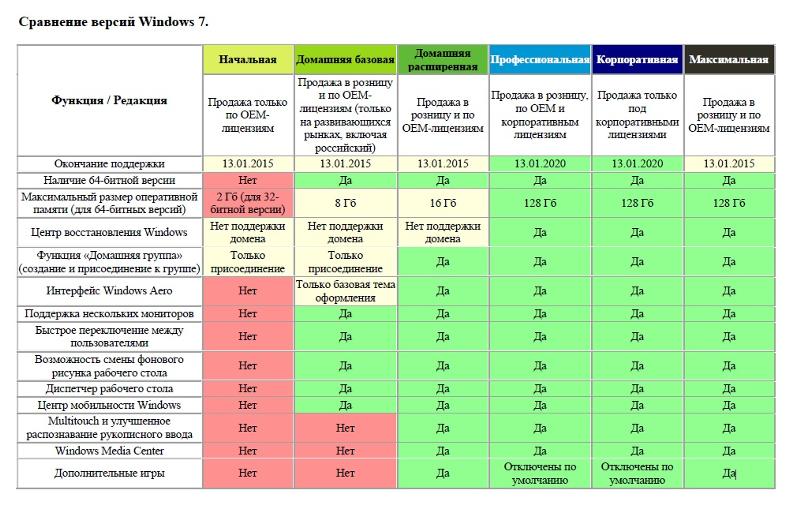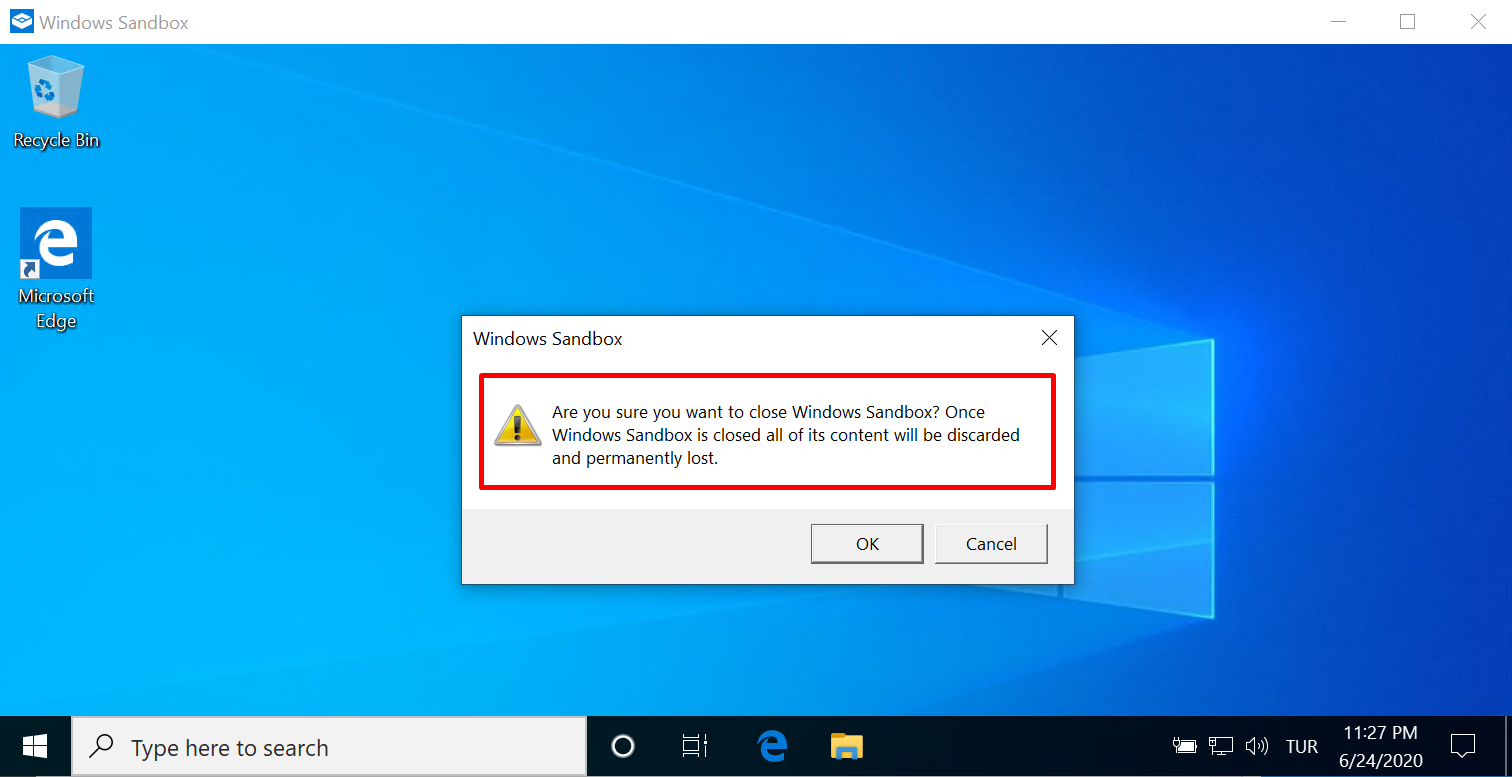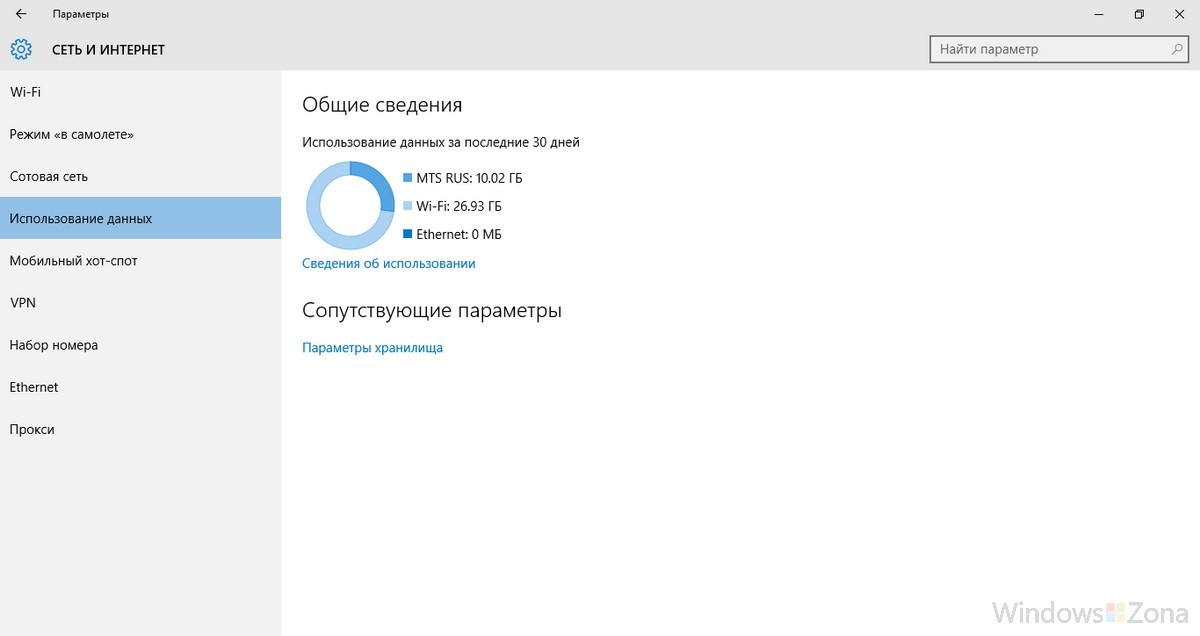Как экономить трафик на телефоне – особенности андроида и Iphone
Контроль за потребленными данными является важным условием при решении проблемы, как сэкономить трафик на телефоне. Все три основных игрока связи России (МТС, Битайн и Мегафон) имеют в перечне своих услуг тарифные планы с включенными в них пакетами мобильного интернета. Предоставленный объем мегабайтов заканчивается достаточно быстро (через 2-3 недели), что приводит к резкому падению скорости интернета и массе неудобств.
Контроль расхода мобильного трафика на Android
Чтобы зайти в раздел статистики и узнать, как сэкономить трафик на «Андроиде», нужно пройти такой путь: «Настройки», затем «Передача данных», после чего войти в папку «Название оператора». Здесь можно смотреть статистику за необходимый период, который легко выставить самому. Не допустить перерасхода поможет функция настройки лимита, что особенно удобно при фиксированном количестве мегабайт в пакете, после чего дополнительный объем оплачивается по значительно более высоким ценам.
В этом же разделе можно проанализировать, сколько потребляет то или иное приложение за единицу времени. Чтобы уменьшить «аппетит», нужно кликнуть на приложение и открыть для каждой программы детальные настройки. Многие из них используют интернет в фоновом режиме, загружая обновления без предупреждения пользователя.
Кроме выключения обновления данных отдельно для каждой программы, есть возможность «перекрыть» загрузку информации через мобильный интернет для всех приложений. Для этого следует войти в «Автообновление приложений» и выбрать одну из двух позиций:
- «никогда»;
- «только через Wi-Fi».
Исключительно через вай-фай будет правильным запустить воспроизведение HD-видео из Ютуба и музыки из Google Play Music. Как вариант, есть возможность понижения качества видео- и аудиофайлов. Это тоже заметная экономия трафика на «Андроид».
Не следует забывать и об оптимизирующих возможностях современных браузеров:
- в Opera можно активировать режим сжатия;
- в Google Chrom – сокращение трафика.
Приложение для экономии трафика (например, в Хроме это Data Saver, а в Опере – Opera Max) довольно качественно сжимает поток информации, которая предварительно проходит по специальным серверам, уменьшающим объем видео, текста и изображений. При этом отдельные сайты, для которых необходима авторизация, могут перестать работать.
При выезде за границу во избежание незапланированных финансовых затрат логичным решением будет полное выключение мобильного интерфейса.
https://youtube.com/watch?v=do5-54-N8EI
Регулирование передачи данных на iPhone
Схожий раздел, ведущий статистику, есть и у iPhone. Путь к нему таков: «Настройки» – «Сотовые данные». Отличие от «Андроида» состоит в том, что тут отражается объем данных только за текущий месяц. Самые «прожорливые» приложения можно отключить от мобильного интернета одним касанием.
Советы о том, как экономить трафик на айфоне. В устройствах на платформе iOS существенно уменьшают потребление интернета такие манипуляции:
- Блокировка подключения через оператора такой программы, как YouTube. В связи со значительным размером аудио- и видеофайлов, расположенных на этом ресурсе, без стабильного Wi-Fi этой программой лучше не пользоваться. При случайном включении YouTube без Wi-Fi срабатывает предупреждение об ограничении подключения.
- Отключение возможности подгрузки фоновых данных без согласования в папке «Обновление контента».
- Ограничение обновлений программ из AppStore. Путь: «Настройки», затем «iTunes Store, App Store», отключение ползунком сотовых данных.
- Прекращение синхронизации с облачным хранилищем iCloud Drive. Синхронизацию можно приостановить как вообще, так и для отдельных приложений. Возможен также вариант допуска синхронизации только через Wi-Fi.
- Настройка проверки электронной почты только по запросу. В противном случае встроенное приложение Mail по умолчанию периодически запрашивает почтовый сервер относительно наличия новых писем. Для этого нужно зайти в папку «Почта, адреса, календари» – «Загрузка данных», отключить «Push» (функцию активной доставки почты с сервера) и включить ручной выбор программ доставки корреспонденции.
Дополнительные возможности
Подключение по сотовому телефону к Сети все-таки на сегодня остается достаточно дорогим удовольствием, поэтому не следует отказываться от возможности немного на нем сэкономить. Вот несколько советов:
Читайте далее
Оставьте комментарий и вступите в дискуссию
Использование мобильных данных
Здесь же в настройках использования данных можно установить периодичность оплаты (по тарифному плану оператора) для удобства формирования статистика использования мобильного трафика. Обычно это 1 число каждого месяца.
Следующая опция “Предупреждение о перерасходе”. Устанавливайте значение, исходя из пакета интернета на вашем тарифном плане. У меня это 2 Гб в месяц. При достижении порога выскочит предупреждение о перерасходе.
Соответственно, можно отключить мобильный интернет при достижении порога. За это отвечает опция ниже “Ограничение трафика”. Т.е. когда будет достигнуто значение в 2Гб в этом месяце, использование мобильных данных будет отключено.
Можно не ставить эту опцию, а сразу задать ограничение трафика, например, в 4 Гб.
Как быстро проверить
Обзор и настройка модема D-Link Dir-320
На любом устройстве, которое имеет возможность подключения к Сети, можно проверить количество использованных мегабайт за все время или определенный его промежуток. Для персонального компьютера или ноутбука это можно узнать при помощи стандартных действий:
- Нужно открыть меню «Панель задач» и найти значок «Подключения к Интернету».
- Нажать на него и выбрать из полного списка сетевых подключений необходимое.
- Нажать на него правой кнопкой мыши и выбрать из выплывающего меню «Состояние».
- После выбора подменю откроется специальное окно, где отображаются показатели продолжительности соединения, скорость, полученные и отправленные данные.
Обратите внимание! Представленная возможность является максимально простым способом проверки израсходованных данных
Детальная проверка
Для компьютера существует масса возможностей учета использованного сетевого трафика. Это специальные приложения и программы, которые создаются именно для подробной статистики. Зачастую такие сервисы имеют простой и понятный интерфейс и массу возможностей. Можно закреплять их в виде отдельных окон на панели задач и в онлайн-режиме отслеживать количество потраченных мегабайт. Если открыть программу, то можно:
- мониторить передачу информации;
- анализировать маршруты;
- вести учет изменения скорости;
- вести анализ используемых программ.
Обратите внимание! Если есть необходимость, то учет можно вести на любом из домашних устройств. Для этого достаточно скачать и установить программу или приложение
Разница между мобильным и простым трафиком
Как в мобильном Интернете, так и кабельном или даже спутниковом серфинг осуществляется приблизительно одинаково, только разными способами. Независимо от него, проводной он или беспроводной, расход мегабайт в подключенных устройствах будет одинаковым. Различается только скорость обмена информацией.
Обратите внимание! Максимальную скорость предоставляет оптоволоконное подключение, а минимальную — мобильные сети
Избавься от приложений-вредителей
Повышенный расход трафика не всегда зависит от твоих аппетитов. Чаще всему виной приложения. Эти фоновые вредители беспрерывно что-то передают. В их поиске твоим помощником станет инструмент стандартного типа. Обычно он всегда встроен в каждую версию операционной системы для смартфонов. Как экономить трафик интернета на Андроид? Открой настройки и найди «Передачу данных», а затем нажми на нее.Там будет отражен общий расход в виде графика, а под ним рейтинг тех самых приложений, которые съедают мегабайты. Кликни на каждое из них, а затем отключи фоновый режим. Это запретит им отправлять данные.
Есть и сложность – чтобы выявить пожирателей, нужно знать, каков стандартный расход интернета для любого из них. Понятно, что браузер и прочие сервисы, связанные с музыкой/видео могут тратить много мегабайт, а вот те, что работают в офлайне — не должны.
Турбо режим
Встроенным и наиболее простым средством, позволяющим успешно экономить трафик при использовании браузера яндекс, представляется режим Турбо. Он имеет ряд своих особенностей, которые обязательно нужно учитывать при его настройке и дальнейшем использовании.
ВАЖНО! Технология, позволяющая экономить трафик, в данном случае очень проста. Она предполагает, что все данные сайта, к которому пользователь пытается получить доступ, загружаются сначала на серверы Яндекс, где сжимаются и уже в таком состоянии передаются на компьютер пользователя

Это очень удобная функция, позволяющая не только сэкономить трафик, но и заметно ускорить работу браузера. Однако, у данного средства есть и ряд недостатков, свойственных всем методам, предполагающим подобный алгоритм работы.
Прежде всего, данный режим не способен работать с защищенными страницами типа https, так как в этом случае, данные передаются в обычном виде. Кроме того, поддерживаемая возможность автоматического включения не поддается настройке порогов отключения и включения функции, что делает невозможным её персонализацию под личные нужды.
Куда уходит трафик – выявляем и отключаем приложения-паразиты
Повышенный расход интернет-трафика не всегда бывает связан с аппетитами пользователя. Часто корень этой проблем лежит в неоправданной прожорливости некоторых приложений, установленных на телефон. Такие паразитирующие приложения работают в фоновом режиме и все время, пока у вас включена передача мобильных данных, что-то пересылают. Особенно это актуально для смартфонов на базе Андроид. Узнать, куда тратится трафик, и выявить такие приложения можно, используя стандартный программный инструмент, имеющийся на любом смартфоне Android. Для того чтобы уменьшить расход трафика этим способом, вам нужно выполнить следующие простые действия.
- Войдите в настройки Android.
- Выберите пункт «Передача данных». В открывшемся окне будет показан общий расход мобильного трафика за текущий день, а ниже – расход трафика в разрезе отдельных приложений. Приложения, тратящие больше всего интернета, показаны выше всего.
- Для того чтобы уменьшить потребление трафика отдельным приложением, нужно нажать на него, а затем отключить передачу данных в фоновом режиме. После этого приложение прекратит отправку данных в фоне, без вашего ведома.
Сложность может заключаться в том, что для выявления приложений-вредителей, тратящих ваш трафик напрасно, необходимо знать нормальное значение расхода трафика для конкретных программ. Так, например, браузеры, музыкальные сервисы, Youtube, Google карты, безусловно, могут потреблять сотни мегабайт трафика за день. И это для них является нормой (хотя, и в их случае расход мобильного интернета можно уменьшить, о чем будет сказано ниже). Тогда как для приложений, ориентированных на работу в offline-режиме (то есть без постоянного подключения к интернету), расход трафика по 200-300 мегабайтов в день и больше явно ненормален.
Как включить экономию трафика
Для включения функции сбережения передачи данных:
- Открыть “Настройки” — “Сеть и интернет” — “Использование данных” — “Экономия трафика”;
- тапнуть по ползунку, переведя его в положение “ВКЛ”.
Как подключить Whatsapp на телефон Samsung
После активации функции в строке состояния появится предупреждающий значок, уведомительные сообщения вверху экрана.
Для того, чтобы в таком режиме сохранить бесперебойную работу некоторых сервисов, служб и приложений, нужно разрешить им работать в фоновом режиме. Во вкладке “Мобильный интернет” задать исключения для программ, разрешив неограниченный доступ.
Подбираем оптимальный тариф
Трафик закончился, интернет не работает или работает очень медленно – ситуация, знакомая многим пользователям. На самом деле, необходимо правильно подобрать тарифный план. Для пользователей ПК рекомендованы тарифы с интернет-пакетами объёмом не менее 10-15 Гб в месяц. Если вы работаете в интернете, трафика может потребоваться больше – до 30 Гб и выше. Рекомендуем присмотреться к тарифным планам с ночными безлимитами.
Вот несколько предложений для самых расточительных пользователей:
- «Для ноутбука» от МТС – интересный и доступный безлимит на скорости до 4 Мбит/сек за 800 руб/мес. Работают даже торренты, но на скорости до 512 кбит/сек;
- «МТС Коннект 4» от МТС с опцией «Интернет-VIP» – 30 Гб и безлимит в ночное время суток за 1200 руб/мес (без ограничений по торрентам);
- «МегаФон Онлайн» от МегаФона с опцией «Интернет XL» – 30 Гб днём и безлимит в ночное время за 1290 рублей;
- «Интернет для компьютера» от Билайна – до 30 Гб за 1200 руб/мес;
- «Интернет для устройств» с опцией «50 Гб» от Теле2 – 50 Гб интернета с ночным безлимитом за 999 руб/мес.
Йота предлагает специальные тарифы для модемов и роутеров со скоростью от 64 кбит/сек до максимума с абонентской платой от 0 до 1400 руб/30 дней.
На смартфоне (в том числе и на Айфоне) рекомендуем воспользоваться пакетными тарифными планами, включающими минуты, SMS, пакеты трафика, а также безлимитные интернет-пакеты для социальных сетей, мессенджеров, видеохостингов и прочих онлайн-сервисов. Кстати, именно дополнительные пакеты и позволят сэкономить деньги тем, кто не расстаётся с соцсетями.
Сжатие трафика посредством браузера
Как происходит сжатие трафика? Все очень просто. Когда вы осуществляете просмотр веб-страниц с функцией оптимизированного приема данных, то изначально они проходят программное урезание на удаленных серверах компании используемого браузера, а уже только потом появляются на вашем дисплее. Сам процесс занимает сотые доли секунды, поэтому ни о каких подвисаниях не может быть и речи.
Google Chrome
Чтобы включить сжатие в браузере Google Сhrome необходимо проделать алгоритм действий следующего содержания:
«Зайти в Chrome – Настройки – Экономия трафика – Вкл.»
Opera
Мультиплатформенные браузеры Opera и Оpera Mini экономят до 75% сетевых данных – абсолютный рекорд для данного сегмента рынка программного обеспечения. Сжатие трафика в них установлено по умолчанию, поэтому никаких проблем с эксплуатацией вышеуказанных веб-обозревателей даже у рядового пользователя возникнуть не должно. Однако будьте готовы к тому, что в мини-версии смотреть потоковое видео не представляется возможным, исключением могут быть только ролики на YouTube.
Safari
К сожалению, в браузере Safari нет такой функции, которая бы позволяла сжимать закачанный контент в режиме онлайн. Но благодаря опции «Список для чтения» вы можете сохранить нужные вам сайты, будучи в зоне действия Wi-Fi, а затем ознакомиться с загруженным контентом в любом месте и в любое удобное для вас время без задействования подключения к мобильному интернету.
Однако учтите, что видео таким образом закачать не получится, впрочем, как и музыку.
TextOnly
Андеграундная утилита TextOnly призвана изымать текст из веб-страницы, позволяя экономить более 90% дорогостоящего 3G трафика. Однако назвать это полноценным интернет-серфингом язык не поворачивается.
Очевидно, что TextOnly станет особенно полезным студентам или школьникам, которым необходимо быстро скачать шпаргалку, не отвлекаясь на стороннюю информацию.
Включите экономию трафика в приложениях
Следуя указанным выше инструкциям, можно также активировать экономию расхода интернета и для конкретных приложений. Все зависит от набора приложений, ваших предпочтений, привычек, а также скорости интернета. В этом режиме, например, изображения могут не отображаться, пока вы не кликнете на них.
Google chrome
Разработчики программ, при помощи которых можно передавать файлы большого объема, предусматривают возможность экономить ресурсы путем изменения настроек программы. В браузере google chrome такая возможность тоже имеется. Порядок действий:
- Откройте браузер.
- Зайдите в его настройки.
- Перейдите в пункт «Общие».
- Включите режим «Экономия трафика», переместив соответствующим образом ползунок.
Google музыка
В настройках можно снизить качество музыки при использовании мобильного интернета в разделе «Воспроизведение». Также существует функция, при которой воспроизведение возможно только по Wi-Fi. Кроме того, в разделе «Скачивание» можно разрешить скачивание аудиофайлов только при активной сети Wi-Fi.
Помните, что google музыка позволяет сохранять альбомы, чтобы слушать их в дальнейшем оффлайн. Таким образом, вы можете скачать музыку, используя безлимитный интернет, а затем слушать ее со своего телефона. Для этого в списке альбомов исполнителя найдите справа вертикальные 3 точки, нажав на них появится кнопка «Скачать».
Google карты
В настройках google карт выберите функцию «Только по Wi-Fi», затем зайдите в офлайн-карты. Они позволят сэкономить десятки мегабайт трафика. Скачайте карту района вашего проживания или тех мест, которые вас больше интересуют:
- Выберите «Другая область».
- Очертите необходимую для скачивания область, пользуясь инструментами. Нажмите «Скачать».
- В значке в форме шестеренки выберите «Настройки скачивания», а затем «Только Wi-Fi».
Google фото
В google фото нас интересует пункт «Автозагрузка и синхронизация». Здесь в разделе «Использовать мобильный интернет» необходимо исключить функцию для фото и видео.
Использование QoS для резервирования трафика
QoS означает качество обслуживания. Этот механизм (резервирование полосы пропускания), который был впервые введен в эксплуатацию в Windows 2000, и сегодня продолжает оставаться актуальным. Если у вас есть приложения, которые требуют определенного количества трафика (например, приложения для видеоконференции), вы можете настроить QoS для резервирования требуемого объема пропускания данных для этого приложения. Такая экономия трафика действует только тогда, когда приложение активно используется. В других случаях объем данных, зарезервированный для приложения, становится доступен для использования в других целях.

Гигабайты придется экономить
Российские операторы связи начали менять свои тарифы, вычеркивая из них безлимитный интернет, пишет «Коммерсант». В течение марта 2022 г. он исчез из списка предложений почти всех работающих в России сотовых компаний, и на этом они не собираются останавливаться.
Следующими в «расстрельном списке» значатся безлимитные звонки внутри сети. Все это может привести к росту трат россиян на мобильную связь. При этом, если о скором прекращении неограниченного интернета как явления в пережиток прошлого было известно заранее, то ограничения на звонки внутри сети – это совершенно новая идея операторов.
Скоро россияне будут звонить и качать контент через Wi-Fi. Безлимитный проводной интернет в России пока не отменяется
CNews писал, что представители «Большой четверки», а также менее крупные операторы, включая виртуальных, начали постепенно избавляться от тарифов с безлимитным интернетом еще в конце 2021 г. В марте 2022 г. стало известно, что к лету сотовые сети начнут сбоить из-за повышенной нагрузки и отсутствия необходимого попавшего под иностранные санкции оборудования (Nokia и Ericsson перестали поставлять свои базовые станции в Россию, а отечественных аналогов у них пока нет). Минцифры отреагировало на это рекомендациями для операторов лишить россиян возможности скачивать контент сотнями гигабайтов, чтобы снизить нагрузку на линии связи.
Разновидности трафика
Трафик условно разделяется на несколько групп по назначению. При этом выделяют две категории трафика: платный и бесплатный.
Платный трафик тарифицируется оператором сотовой связи. Плата взимается при выходе в интернет, будь-то прием или передача данных. Деньги со счета списываются в момент использования интернета согласно установленному тарифу.
Под бесплатным трафиком стоит понимать передачу данных без подключения к интернету, использование Wi-Fi сети с безлимитным доступом к глобальной сети, а так же наличии нетарифицированных мегабайт. Последнее подразумевает собой пакет трафика заранее купленного у оператора или предоставленного по условиям тарифного плана. Плата за прием или передачу данных в пределах выделенного объема данных не снимается.
Способы экономии мобильного трафика
• Открываем сервис Google Play, входим в Меню.
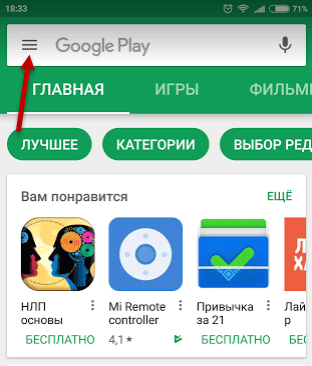
• Выбираем пункт Настройки.
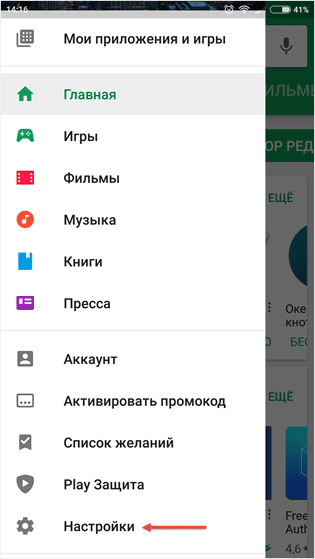
Здесь нужен раздел Автообновление приложений. Во всплывшем окне из предложенных 3х вариантов рекомендую выделить третий, только через Wi-Fi.
Первоначальная цель статьи — это экономия мобильного трафика к чему мы будем стремиться, не отвлекаясь от заданной темы.
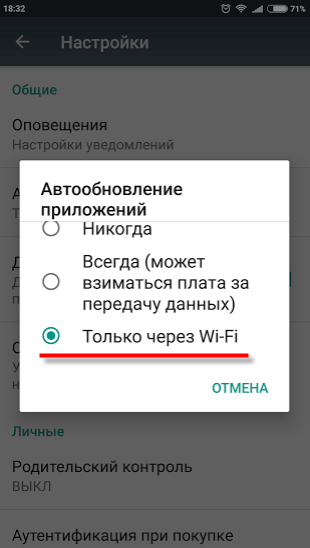
а) Ручное управление.
• Если вас не устраивает автоматическое обновление по Wi-Fi вы хотите весь процесс контролировать лично, выделяете вариант Никогда.
• Далее в Настройках Play Market в разделе Оповещение произведем еще некоторые изменения.
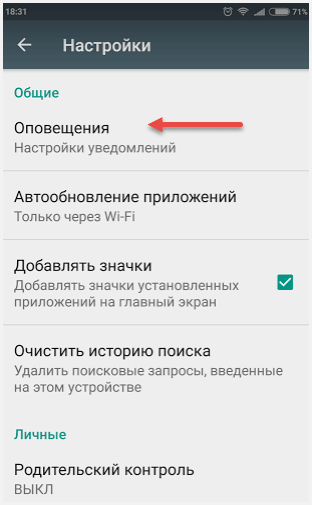
Здесь нам интересны два пункта:
1. Обновление – предназначен для ручного управления, когда выйдет новая версия программы вы будете об этом проинформированы. После чего уже примите самостоятельное решение нужно ли вам обновляться или нет.
2. Авто – тем, у кого стоит обновление по Wi – Fi также поступит информация о том, что приложение или игра была успешно обновлена.
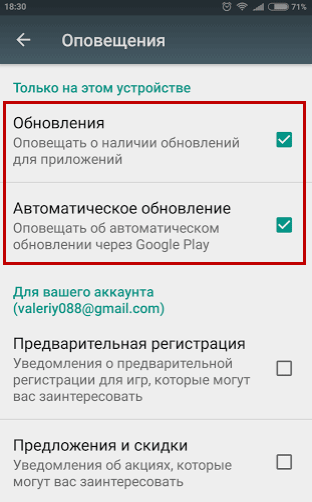
б) Есть еще такая возможность контроля обновления для отдельно взятой программы. Для этого в меню выбираем пункт Мои приложения и игры.
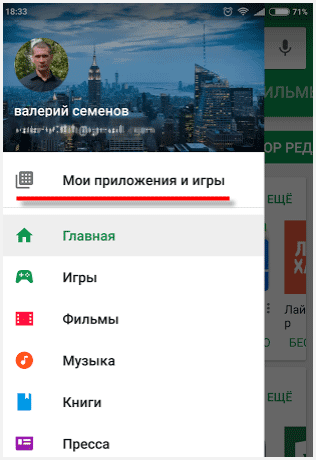
• Из списка установленных приложений на ваш телефон выбираете какие хотите контролировать сами. • Правом верхнем углу нажимаете на три вертикальные точки • Убираете галочку.
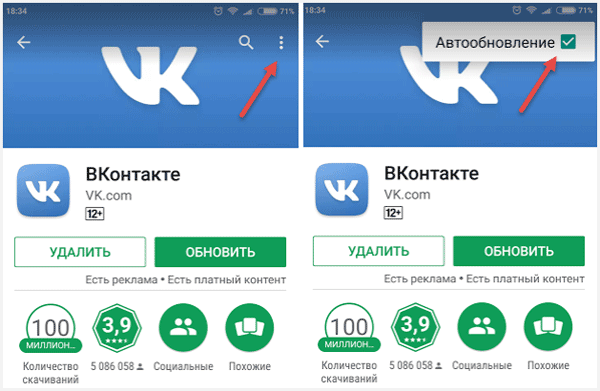
2. Отключаем фоновые соединения приложений для мобильного интернета
• Входим в настройки Андроид. • Выбираем SIM-карты и мобильные сети. • Выбираем Настройки трафика. • Отключаем фоновые соединения.
Данное действие также значительно сократит потребление мобильного трафика.
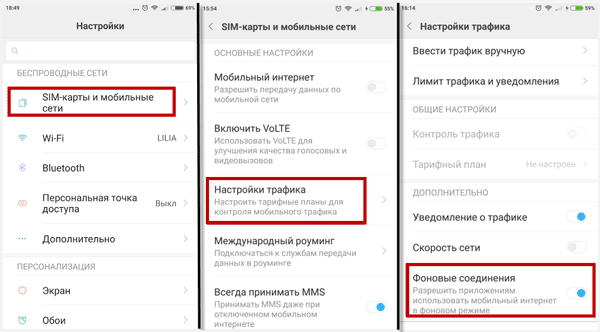
3. Экономим трафик в приложениях Google
В каждом смартфоне на базе Android уже предустановлены некоторые нужные приложения от Google которые очень полезны и ими многие успешно пользуются.
Самый популярный инструмент — это конечно Google Play или другими словами Play Market который мы только, что настроили, а теперь перейдем к остальным популярным инструментам.  YouTube
YouTube
• Откройте настройки YouTube. • Перейдите по вкладке Общие.
• Экономия трафика – минимально возможное качество. • Загрузка – только через Wi-Fi. • Качество видео – 360.
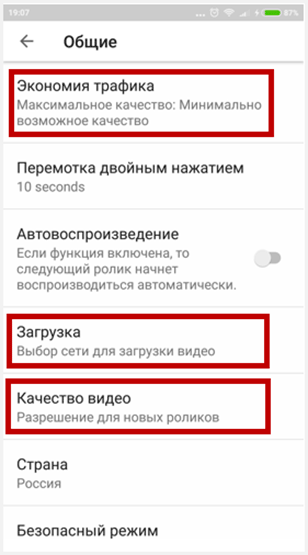
Google Play музыка
• Откройте Настройки Google Play музыка. • Воспроизведение – только по Wi-Fi. • Кешироавние – включить. • Скачивать только по Wi-Fi — включить.
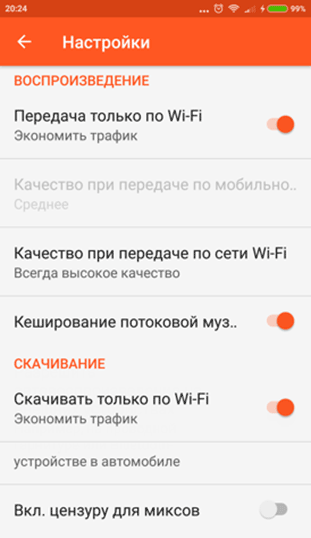
Google Play Фильмы
• Откройте настройки Play фильмы. • Показывать предупреждения – ставим галочку. • Ограничить качество – ставим галочку. • Сеть – только через Wi-Fi.
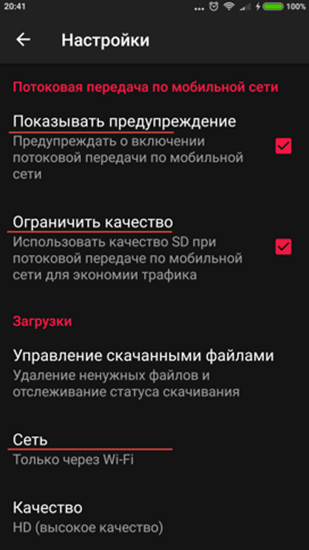
Google Фото
• Откройте настройки Google Фото. • Перейдите по вкладке Автозагрузка и синхронизация. • Использовать мобильный Интернет — отключите.
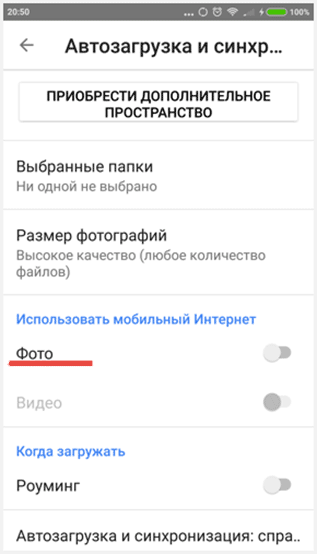
Google Диск
• Откройте настройки Google Диск. • Передача данных – должно быть включено.
Google Карты
• Откройте настройки Google Карты. • Настройки офлайн-карт. • Настройки скачивания – когда доступен Wi-Fi.
Также обратите внимание на другие установленные вами в телефоне приложения такие как социальные сети, сайты объявлений типа Avito и другие. Настраивается все по вышеописанной схеме на примере с гугл-приложениями
4. Экономия трафика в мобильных браузерах
Продемонстрирую наладку на двух популярных мобильных браузерах.
Googl Chrome
• Откройте настройки Google Chrome. • Перейдите по вкладке Экономия трафика. • Включите режим экономии.
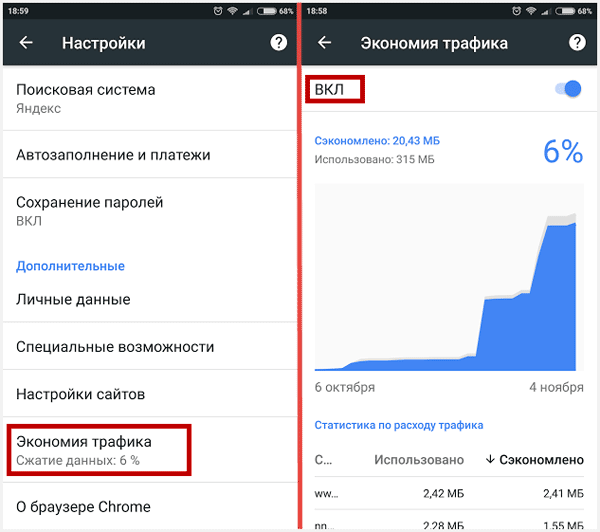
Opera
• Откройте настройки Opera. • Перейдите по вкладке Экономия трафика. • Настройки – автоматический режим. • Изображение – низкое качество. • Блокировка рекламы включена.
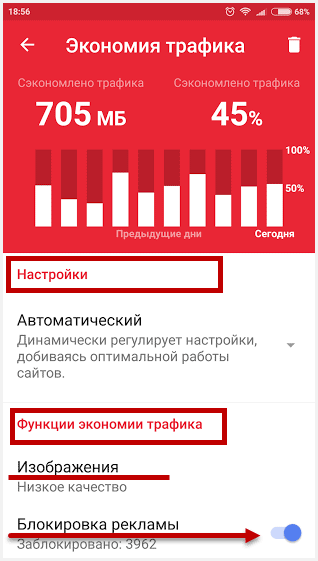
Произведя настоящие настройки и выполнив рекомендации статьи, вы сможете неплохо сохранить трафик мобильного интернета и некоторые деньги особенно, если они вам не лишние.
Современные владельцы мобильных устройств ежедневно используют гаджеты для потребления большого количества информации, подключаясь к сотовой сети.
Несмотря на множество выгодных тарифов, большинство операторов предоставляют ограниченный пакет услуг, устанавливая лимиты на скачивание данных. К сожалению, расход сетевого трафика не всегда удается вовремя отследить, из-за чего мегабайты мобильного интернета заканчиваются в самый неподходящий момент. Почему же так происходит? Какие функции смартфона самостоятельно качают данные из сети?
Избавьтесь от приложений-вредителей
Увеличенный расход трафика далеко не всегда связан с вашими аппетитами. Зачастую виновата неоправданная прожорливость отдельных приложений. Такие подлецы сидят в фоне и что-то постоянно передают-отправляют. Найти их можно с помощью стандартного инструмента, который встроен в любую актуальную версию Android.
- Зайдите в настройки Android.
- Выберите «Передачу данных».
- Выберите «Передачу мобильных данных».
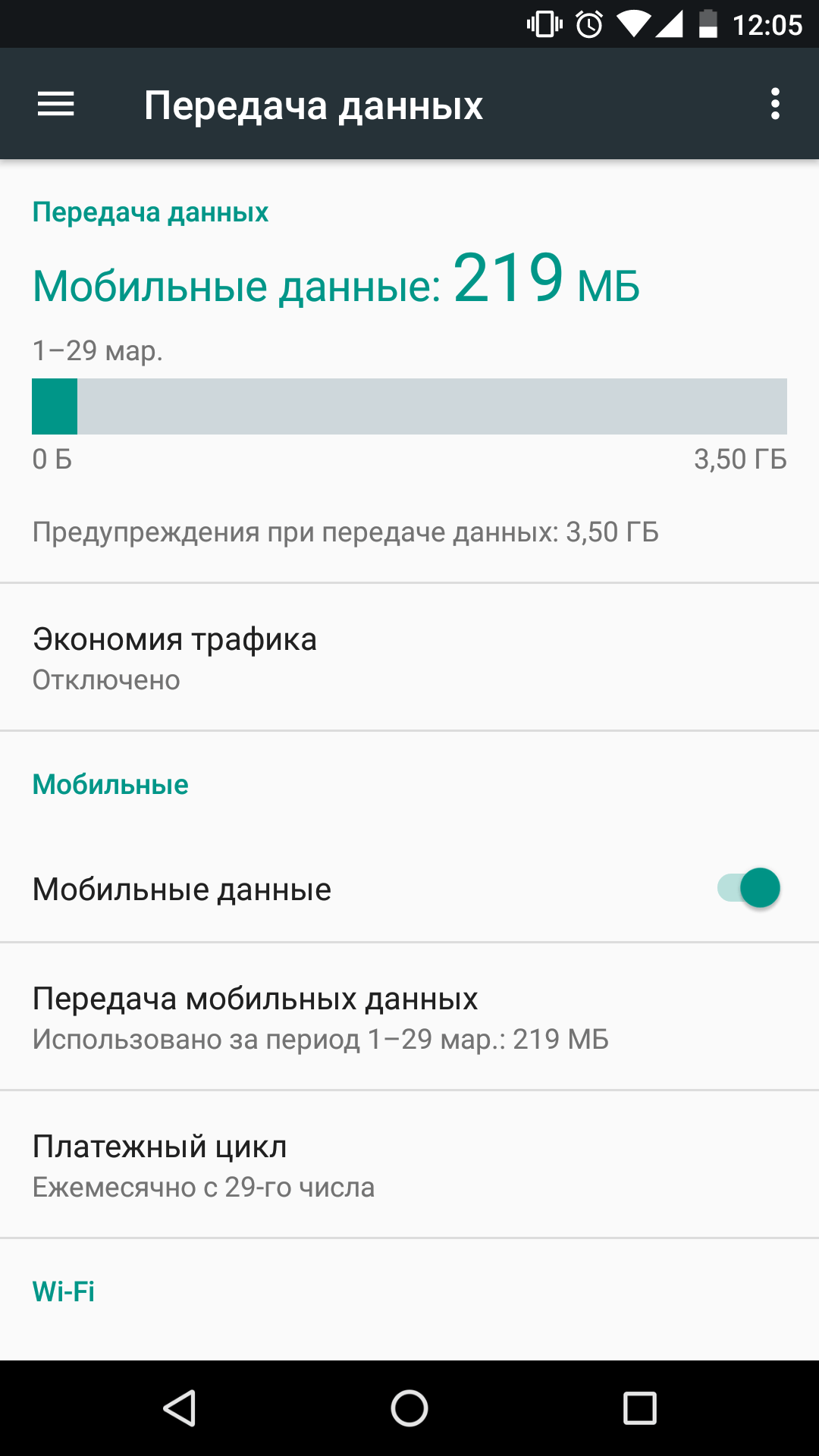
Здесь вы увидите общий график расхода мобильного трафика, а под ним — рейтинг самых прожорливых жителей системы.
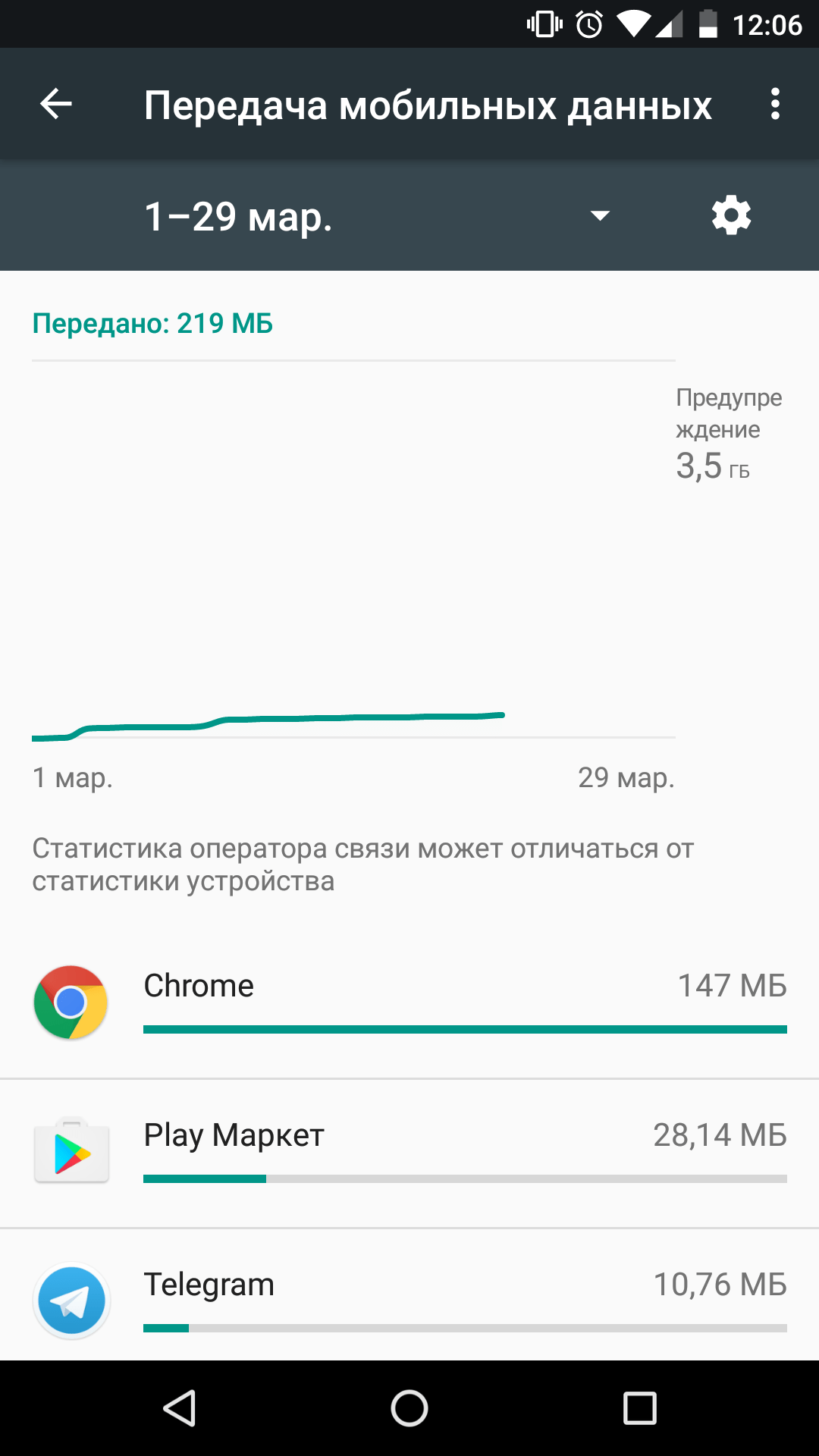
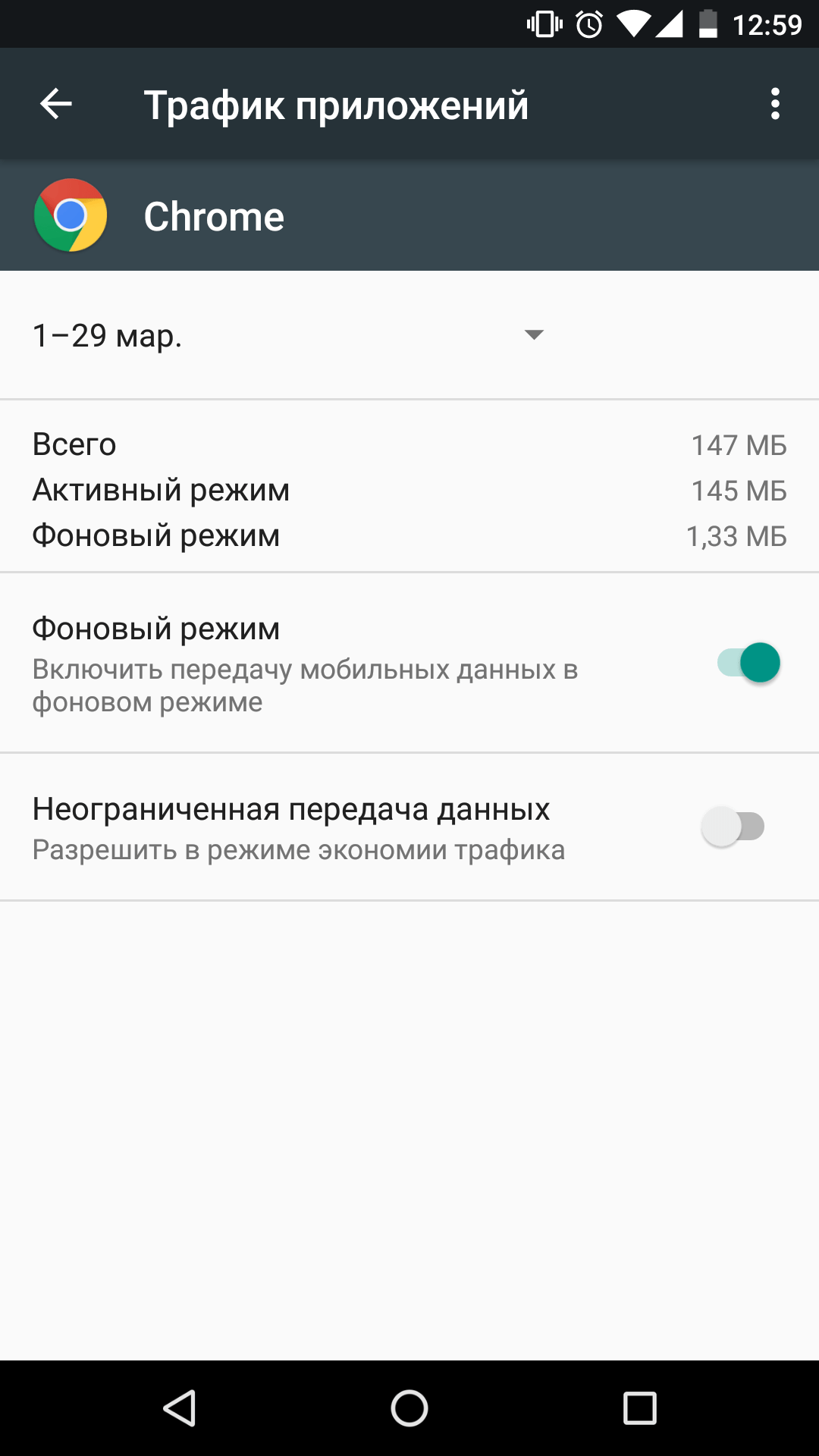
Чтобы умерить пыл отдельного приложения, тапните по нему и отключите фоновый режим. После этого хитрец не сможет принимать и отправлять данные в фоне.
Проблема в том, что для выявления мерзавцев надо понимать, каким является нормальный расход интернета для того или иного приложения. Очевидно, что браузер, потоковые сервисы музыки и видео, а также карты способны есть сотни мегабайт, а вот офлайн-ориентированным и работающим с малым количеством данных в этом списке делать нечего.
Включите экономию трафика в отдельных приложениях
Любой нормальный разработчик, если его приложение работает с потенциально большими объёмами данных, позволяет оптимизировать расход трафика с помощью настроек. Например, почти все инструменты от Google умеют беречь драгоценные мегабайты мобильного интернета.
Google Chrome
- Зайдите в настройки Google Chrome.
- Выберите «Экономию трафика».
- Включите режим «Экономия трафика».
Помимо Google Chrome, режим экономии трафика предусмотрен в браузере Opera.
Браузер Opera с бесплатным VPN Разработчик: Opera Цена: Бесплатно
Google Карты
Офлайн-карты позволяют экономить сотни мегабайт трафика. Обязательно скачайте область своего проживания и не забывайте добавлять области, которые планируете посетить в ближайшее время.
- Нажмите «Другая область».
- С помощью жестов перемещения и масштабирования выберите область для скачивания и нажмите «Скачать».
- Нажмите на значок-шестерёнку в правом верхнем углу меню «Скачанные области».
- Выберите «Настройки скачивания» и укажите «Только Wi-Fi».
Google Пресса
- Зайдите в настройки «Google Прессы».
- Выберите «Режим экономии трафика» и укажите «Вкл».
- В разделе «Скачивание» включите режим «Только через Wi-Fi».
Google Фото
- Зайдите в настройки «Google Фото».
- Выберите пункт «Автозагрузка и синхронизация».
- Найдите раздел «Использовать мобильный интернет» и отключите опцию для фото и видео.
Google Музыка
- Зайдите в настройки «Google Музыки».
- В разделе «Воспроизведение» понизьте качество при передаче по мобильной сети.
- В разделе «Скачивание» разрешите скачивать музыку только по Wi-Fi.
При необходимости разрешите воспроизведение музыки только по Wi-Fi.
- Перейдите к списку альбомов исполнителя.
- Нажмите на значок вертикального троеточия в правом нижнем углу альбома и в появившемся меню выберите «Скачать».
Google Фильмы
- Зайдите в настройки «Google Фильмов».
- В разделе «Потоковая передача по мобильной сети» включите «Показывать предупреждение» и «Ограничить качество».
- В разделе «Загрузки» выберите «Сеть» и укажите «Только через Wi-Fi».
Отключите использование данных в фоновом режиме и push-уведомления
У приложений iOS и Android есть неприятная особенность потреблять трафик, когда вы даже не пользуетесь Интернетом. Кроме того, некоторые приложения периодически используют данные, чтобы уведомить вас о каком-либо событии (например, электронном письме).
Как отключить использование данных в фоновом режиме и уведомления на iOS (Apple)
Чтобы отключить использование данных в фоновом режиме, перейдите в «Настройки»> «Общие»> «Фоновое обновление приложений» и измените его на «Выкл.» или «Wi-Fi».
Чтобы отключить push-уведомления, откройте «Настройки»> «Уведомления»> выберите приложение> «Отключить уведомления».
Как отключить использование данных в фоновом режиме и уведомления на Android (Samsung, HTC, Google и т.д.)
Чтобы отключить фоновое использование данных, откройте «Настройки»>»Подключения»> «Использование данных»> «Экономия трафика».
Чтобы отключить push-уведомления, откройте «Настройки»> «Уведомления»> выберите приложение > «Отключить».
Мобильный трафик на Android
И наконец, давайте посмотрим, как отключить потребление мобильного трафика на Андроид. Здесь все просто. Кроме отключения обновления через сотовую связь для каждого приложения в отдельности, можно полностью отрубить загрузку данных для программ через мобильный интернет. Для этого заходим в «Настройки > Автообновление приложений». И выбираем либо «Никогда», либо «Только по Wi-Fi».
Также отключите вручную потребление мобильного трафика всеми приложениями, которые требуют большого расхода интернета. Например YouTube:
Или Google Play Music
Также можно оптимизировать загрузку данных для браузера. Например, в Opera это делается активацией ползунка «Режим сжатия»
А в Google Chrome в разделе «Настройки > Загрузка данных > Сокращение трафика»
Не помогло
Расход в Windows 10 интернет трафика
Итак, интернет трафик – передаваемый через сеть объём информации за тот или иной промежуток времени. Состоит из исходящего и входящего трафика, т.е. тех данных, что мы, используя интернет, соответственно, отправляем в сеть и загружаем из неё на своё компьютерное или мобильное устройство.
Дабы узнать, сколько месячного трафика мы расходовали на компьютере, в системном трее Windows 10 кликаем на значок сети и жмём «Параметры сети и Интернет».
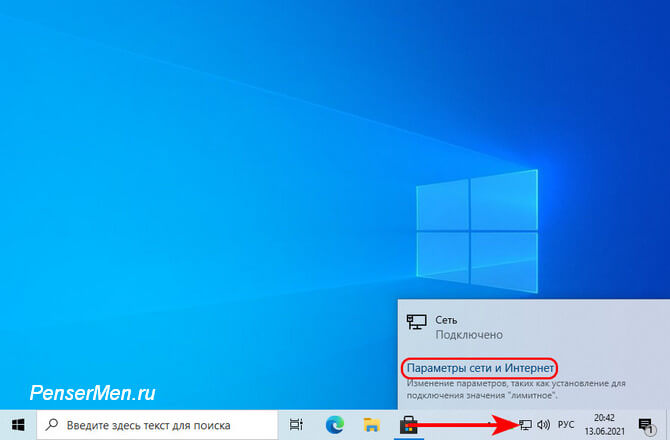
Попадём в подраздел «Состояние» внутри раздела «Сеть и Интернет» системного приложения «Параметры». И здесь будем видеть разные интернет подключения – проводное Ethernet, беспроводное Wi-Fi, мобильное или иное подключение.
Для каждого подключения будет указан используемый за прошедшие 30 дней трафик Интернета. Складываем трафики подключений и получаем общий месячный трафик.
При необходимости можем посмотреть детализацию трафика по каждому из подключений, нажав «Использование данных».
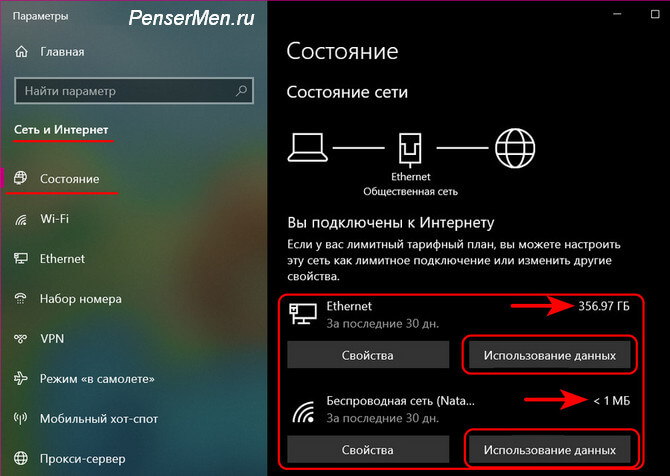
Детализация включает расход трафика каждым из используемых на компьютере процессом – процессами самой Windows 10, отдельных программ (к слову, здесь можно почитать о программе напоминалке дней рождений), приложений и игр.
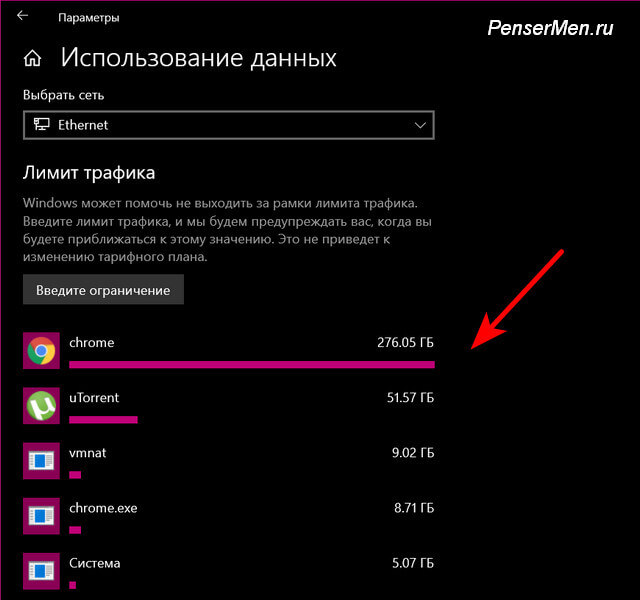
Если нужно узнать в Windows 10 интернет трафик, расходованный за иной промежуток времени, например, за последние сутки, можем воспользоваться функцией лимита трафика.
В детализации жмём «Введите ограничение». Устанавливаем лимит трафика «Без ограничений», датой отсчёта указываем вчерашнюю, жмём «Сохранить».
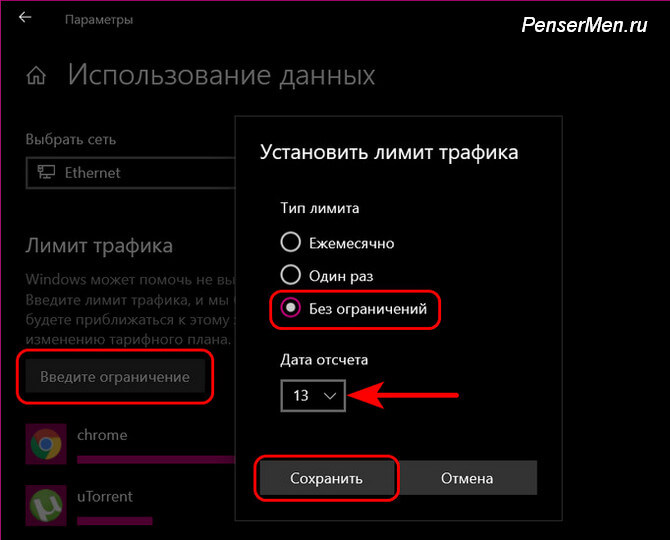
И получаем расход трафика с указанной даты по настоящий момент.
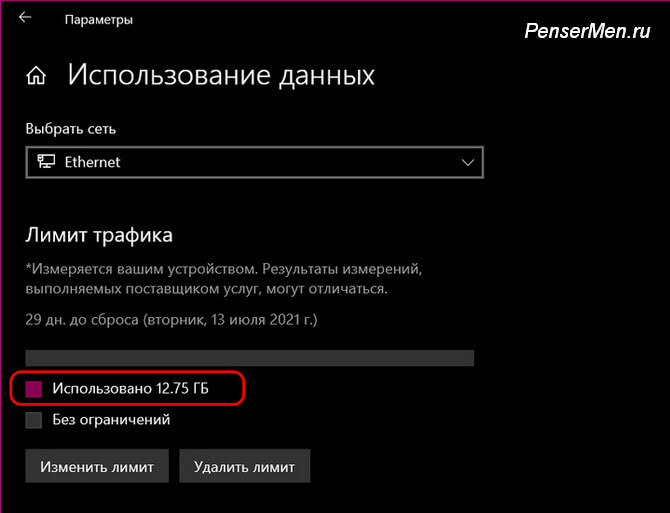
Но изначальная роль этой функции – сигнализировать нам о достижении заданного лимита трафика.
Если вы используете лимитное интернет подключение, обычно это спутниковое или мобильное, можете настроить информирование системой Windows 10 о достижении указанного лимита трафика и предпринять кое-какие действия по экономии использования Интернета.
Google Chrome
В Chrome тоже предусмотрена функция экономии трафика.
Принцип работы
Заключается в идентичном «Яндексу» и другим сервисам принципе. Все поступаемые на ПК данные сжимаются на серверах компании. Кроме этого, если скорость соединения невысокая, то открывается упрощенная версия ресурса.
Включение
Для управления услугой необходимо обращаться в настройки браузера. После этого следует открыть раздел «Дополнительные» и отыскать пункт «Экономия трафика». Там будет ползунок включения опции.
Устранение неполадок
Максимально быстрый способ устранить любые неполадки расширения — обратиться в техническую поддержку компании. Специалисты реагируют очень быстро и способны решить любую проблему сервиса.
Обратите внимание! Для обращения следует открыть настройки и выбрать раздел «Справка/отзыв», в котором написать и отправить отзыв. Экономить получаемые данные можно при помощи встроенного функционала браузеров или с использованием сторонних программ и приложений
Кроме этого, рекомендуется обезопасить серфинг просторами глобальной сети, установкой антивируса и файервола
Экономить получаемые данные можно при помощи встроенного функционала браузеров или с использованием сторонних программ и приложений. Кроме этого, рекомендуется обезопасить серфинг просторами глобальной сети, установкой антивируса и файервола.